UWF
统一写入筛选器 (UWF) 是 Windows的可选功能,我们可以在windows 8.1、windows 10、windows 11中手动启动UWF。在开启UWF保护的磁盘中,文件并不会直接写入磁盘,而是写入计算机的RAM中。我们可以为系统盘开启UWF,保护系统盘内的文件不被更改;也可以将系统运行时的产生的临时文件写入受UWF保护的磁盘分区,进而提升系统运行速度、延长磁盘使用寿命。
(一)开启UWF
1. 在命令提示符输入【OptionalFeatures】,打开Windows功能配置对话框
OptionalFeatures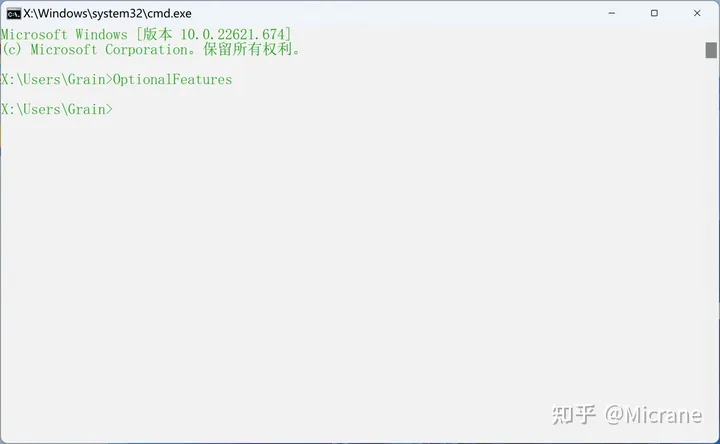
2. 勾选【设备锁定】->【统一写入筛选器】,确定后重启系统
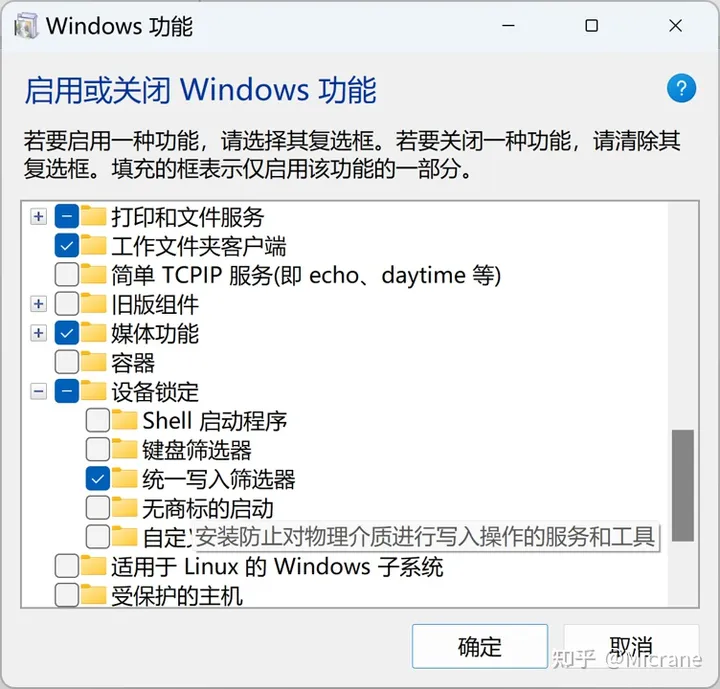
3. 在命令提示符输入【uwfmgr】,如果看到版本提示信息则表明UWF已成功开启
uwfmgr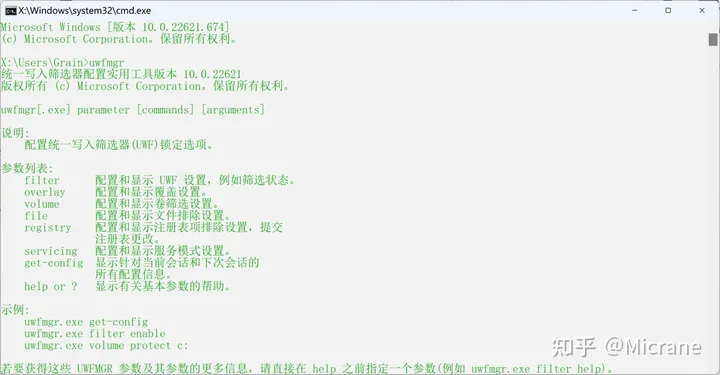
(二)创建放置临时文件的磁盘分区
1. 使用命令【diskmgmt.msc】打开磁盘管理控制台
diskmgmt.msc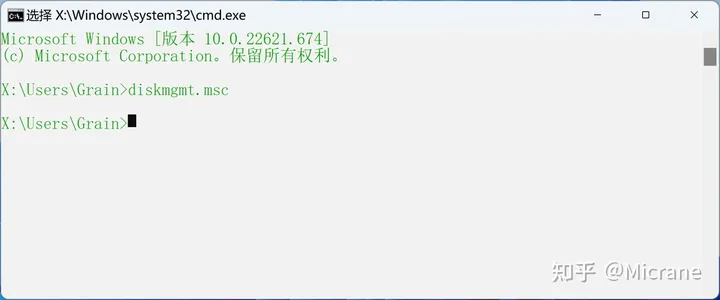
2. 示例电脑的内存为16G,可以创建一个10GB的磁盘分区用于存放临时文件
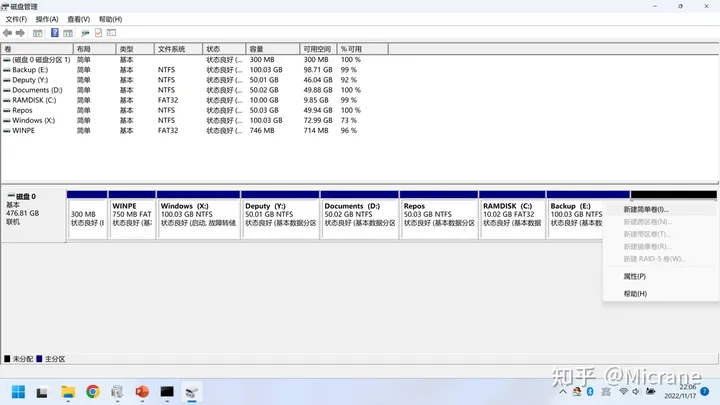
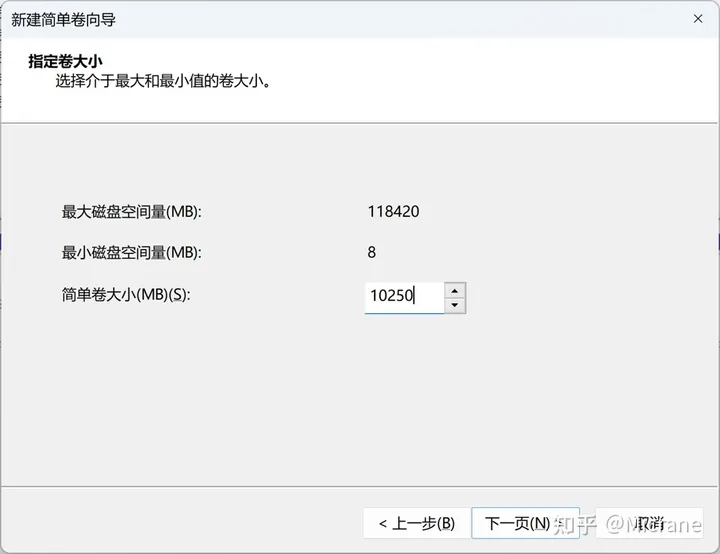
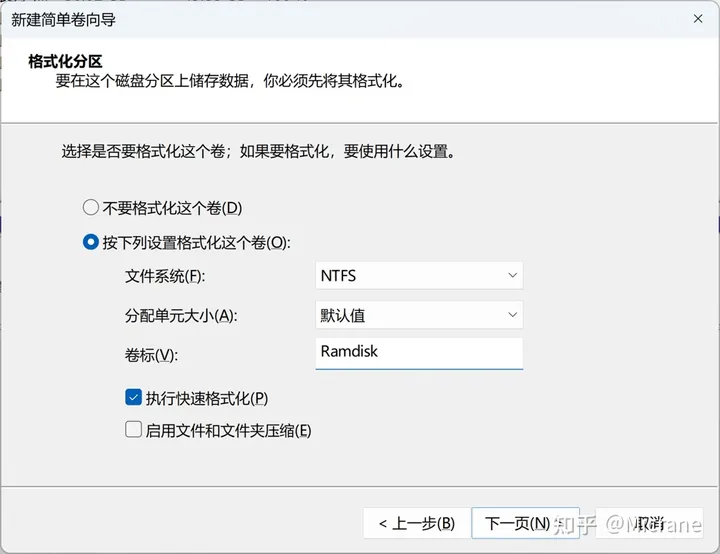
3. 在新建的磁盘分区中,新建一个名为Temp的文件夹用来存放系统的临时文件
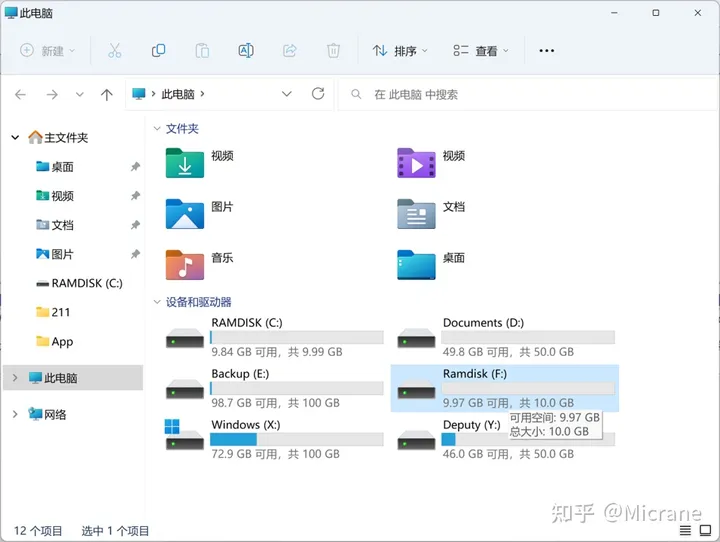
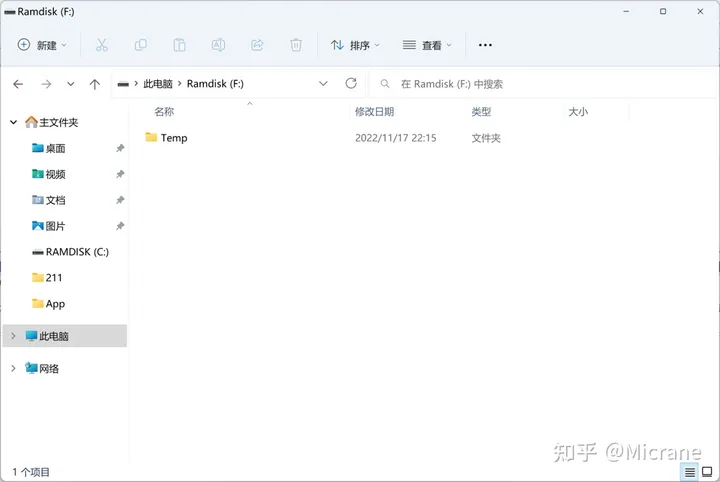
(三)开启UWF保护磁盘分区
1. 配置UWF
请根据你的电脑内存大小调整三行命令中的参数:第一行表示最多可以划分12000MiB内存给UWF使用,第二行表示当UWF使用内存达11900MiB时进行严重警告,第三行表示当UWF使用内存达11850MiB时进行警告。
uwfmgr overlay set-size 12000
uwfmgr overlay set-criticalthreshold 11900
uwfmgr overlay set-warningthreshold 11850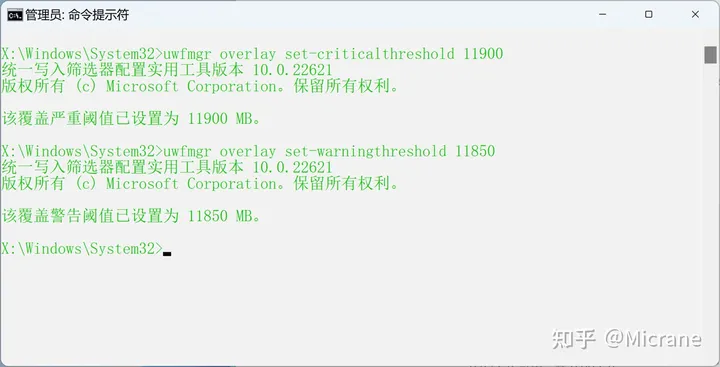
如果你的电脑只有8G内存,可复制下面的配置命令运行。
uwfmgr overlay set-size 6000
uwfmgr overlay set-criticalthreshold 5900
uwfmgr overlay set-warningthreshold 5850注意,你需要使用管理员权限运行命令提示符,否则会因权限不足报错。
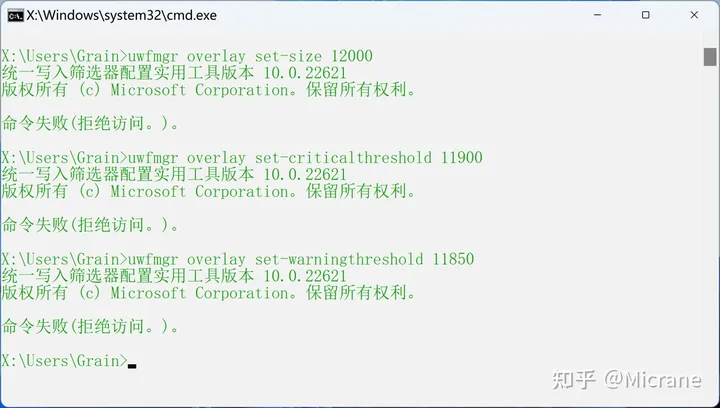
2. 开启磁盘分区写保护
以开启F盘的写保护为例,输入命令【uwfmgr volume protect F:】
uwfmgr volume protect f: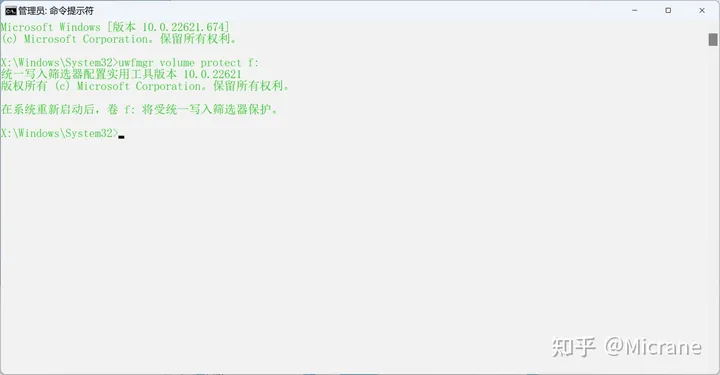
请以管理员权限运行以上命令,否则会报错,如下图所示。
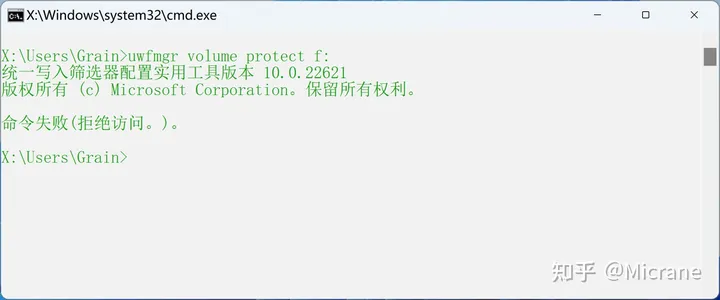
3. 重启系统,以便UWF生效
再次进入系统后,你可以尝试往受保护的分区写入文件,再次重启后查看文件是否消失。也可以在写入保护的分区中复制几个较大的文件,观察系统内存是否有被文件占用。通常情况下,往受UWF保护的分区写入大文件的速度可达2GiB/s,主要取决于你的硬盘的读取速度和内存条的写入速度。
(四)移动系统临时文件夹
1. 使用【sysdm.cpl】命令打开系统属性,选择【高级】->【环境变量】
sysdm.cpl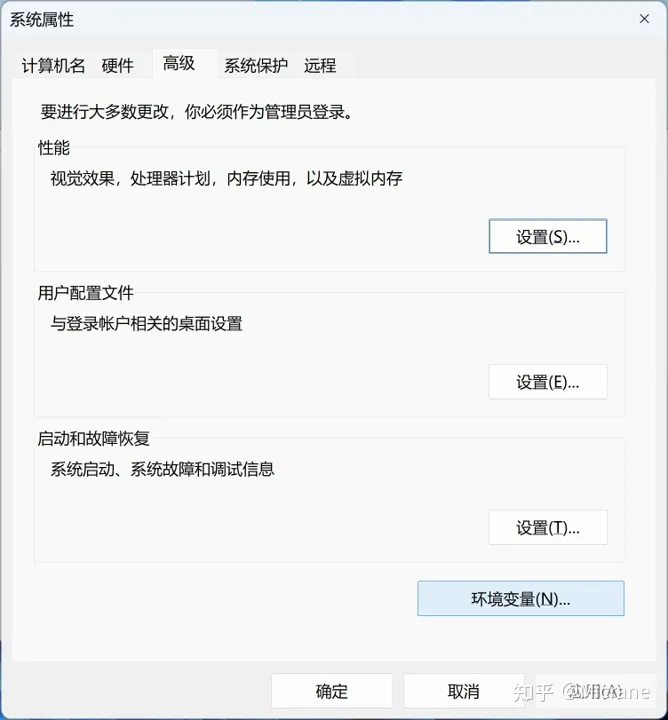
2. 将系统临时文件的路径修改到受UWF保护的分区文件夹中
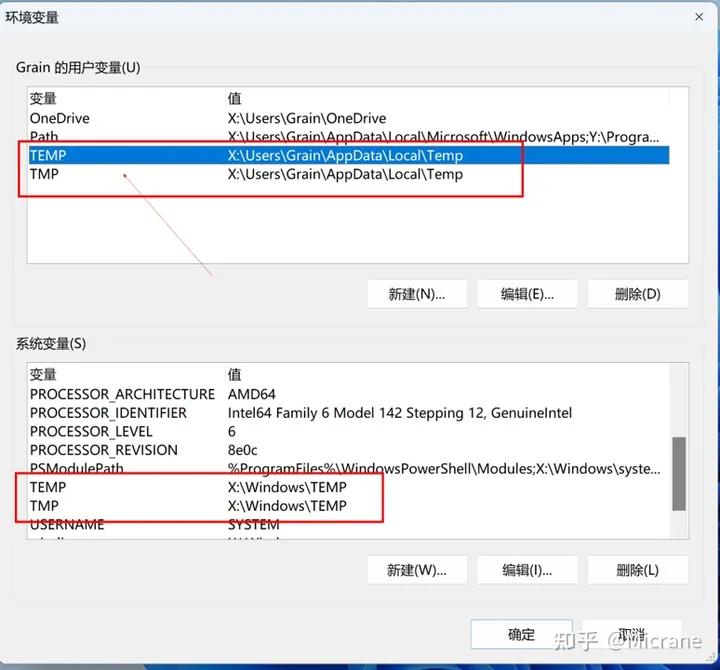
3. 修改浏览器等常用软件的缓存位置
以chrome浏览器和edge浏览器为例,在命令提示符中输入如下命令完成修改。请将“ F:\temp”修改为你的Ramdisk磁盘路径。
rmdir %userprofile%\AppData\Local\Google\Chrome\"User Data"\Default\Cache /s /q
mklink %userprofile%\AppData\Local\Google\Chrome\"User Data"\Default\Cache F:\temp /j
rmdir %userprofile%\AppData\Local\Microsoft\Edge\"User Data\Default"\Cache /s /q
mklink %userprofile%\AppData\Local\Microsoft\Edge\"User Data\Default"\Cache F:\temp /j